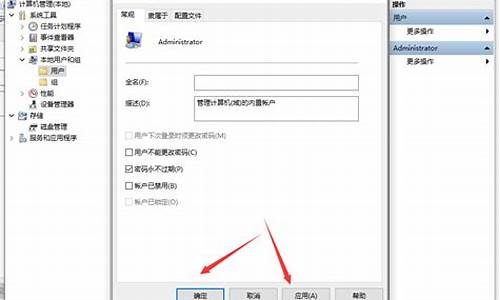怎么拥有纯净的电脑系统软件-怎么拥有纯净的电脑系统
1.windows系统纯净版去哪里找
2.怎么用u盘安装纯净系统
3.电脑上怎么重新安装纯净系统
4.如何制作纯净版的系统U盘
windows系统纯净版去哪里找
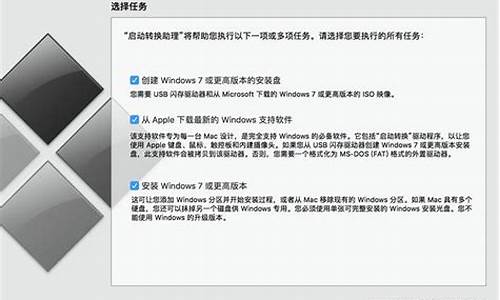
1、使用百度搜索引擎搜索msdn。
2、在搜索出来的结果中,点击进入官方网站。
3、进入网站后,点击界面左边的操作系统,该网站系统都是官方原版系统。
4、在操作系统选项下,选择其中一个系统版本。
5、在显示出来的详细信息界面处,有下载地址和版本的详细说明。
怎么用u盘安装纯净系统
1、下载U盘启动盘制作工具。
2、安装已下载的U盘启动盘制作工具。
3、将准备好的空U盘插入电脑,打开安装好的U盘启动盘制作工具,点击“一键制作启动u盘”。
4、U盘启动盘制作时会清除U盘内所有数据,所有务必要保证U盘为空盘,在弹出的对话框处选择点击“确认”。
5、等待写入相关数据完成后,在弹出的信息提示窗口中选择点击“是,进入模拟电脑。
6、模拟电脑启动成功,此刻u盘启动盘便已制作成功,按住Ctrl+Alt释放鼠标,点击关闭窗口即可作。
7、将下载好的电脑系统包拷贝到u盘启动盘的ISO中,接下来就可以开始利用u盘启动盘重新安装电脑系统了。
8、重启电脑后长按快捷启动键(各个电脑的快捷键不一样,一般是F10/F11/F12,可以逐个试)进入到主菜单界面,选择第二项:运行Win8PE防蓝屏版(新电脑),回车确认。
WIN7 安装步骤
1.打开下载的文件夹,复制以下内容到制作好的“PE系统”U盘里(请参考PE系统安装教程先把U盘制作成PE系统)。
2.设置电脑从U盘启动(常见的方法有两种):第一种:开机画面出现立刻按“快捷键”然后选择U盘启动(以下表格可供参考,适用绝大部分机型)。
第二种:进入电脑Bios设置U盘为第一启动项(第一种方法使用快捷键启动无法选择U盘时用此方法设置)。由于不同电脑进入Bios设置U盘启动各有差异,以下仅供参考(建议用户根据自己的电脑品牌自行搜索设置方法)。开机出现Press“ F2” to enter SETUP 时,按F2键(具体以自己的电脑开机显示为准)。按键盘上的方向键切换到“BOOT”项,点击“Hard Disk Drives”,将“1ST BOOT” 修改为“USB HDD”按F10保存更改,重启时就会自动载入U盘。
3.重启电脑,在开机画面出来的时候按“快捷键”选择U盘启动(以组装台式机微星主板为例,开机按F11)。
4.在键盘上按上下方向键"↑↓"选择到U盘启动(选项有显示USB或你U盘品牌英文名称),我这里选择"UEFI:Teclast CoolFlash USB3.0",按“Enter”键后电脑进入PE。
5.进入“PE系统”后,双击“CGI备份还原”。
6.选择“还原分区”,选择分区盘符为“C盘”,在“3.请选择镜像文件”处右侧点击“三个点”。
7.选择拷贝到U盘里的“镜像文件”(iso格式),点击“打开”。
8.选择自己所需要安装的版本(我这里选择Windows 7 旗舰版),点击“确定”。
附:Wind7各版本介绍,供你参考。
9.点击“执行”。
10.勾选“重启”,点击“确定”。
11.正在还原分区。
12.显示“还原成功”,此时拔掉U盘。
13.系统正在安装,期间电脑会重启数次。
14.点击“下一步”。
15.设置电脑用户名,点击“下一步”。
16.设置密码(电脑开机时需要此密码),直接点击“下一步”可设置开机无需密码。
17.点击“跳过”。
18.勾选“我接受许可条款”,点击“下一步”。
19.点击“以后询问我”。
20.点击“下一步”。
21.系统启动中。
22.安装完成,如下图所示。
23.安装网卡驱动。
1)打开U盘所在路径,鼠标右击“驱动”,选择“以管理员身份运行”。
2)点击“立即检查”。
3)分别点击“立即安装”(左边是无线网卡驱动,右边是有线网卡驱动),安装完成即可联网。
24.安装解压软件(解压软件在下载的文件夹里有附带,你也可以根据自己的使用习惯自行下载安装)
1)双击路径在U盘里的“解压软件”。
2)若你安装的是64位操作系统,右击“winrar-x64”打开运行;若你安装的是32位操作系统,右击“winrar-x32”打开运行,具体安装方法如下所示。
25.激活系统。
1)鼠标右击“win7激活工具”压缩包,选择“解压”。
2)打开解压后的文件夹,鼠标右击“win7激活工具”,选择“以管理员身份运行”。
3)点击“是”。
4)点击“一键激活Windows和Office”。
5)激活完毕,点击“确定”,重启电脑。
26.我们来验证一下系统是否激活成功。
1)在桌面空白处鼠标右击选择“个性化”,点击“更改桌面图标”,勾选“计算机”点击“确定”。
2)在这桌面鼠标右击“计算机”,点击“属性”。
27.激活成功,如下图所示。
电脑上怎么重新安装纯净系统
电脑怎么安装纯净版操作系统
1.
先下载操作系统文件,大多是ios文件,下载纯净版之前建议先好好百度一下!
2.
之后借助装系统软件把ios文件写入u盘中。
3.
将制作好的u盘插入电脑中,开机,设置启动项为u盘启动。F10保存退出并重启。之后就进入系统安装界面。安装提示一步一步完成就好了,建议系统安装在c盘。
4.
等待进度条到100%的时候电脑就会重启,这时候就可以拔出u盘了。之后等待系统预设置操作完成后我们就可以拥有一个干净的操作系统了。
如何制作纯净版的系统U盘
为了安装纯净的Windows系统,需要制作系统U盘,很多朋友不知道如何制作,下面我就一步一步教大家来制作。
需要准备的东西有:1. U盘,注意容量要8G以上。2. 可以联网的电脑。
具体步骤如下:
第一步,打开微软官网,找到下载Windows10的页面,找到“立即下载工具”连接。
立即下载工具
第二步,点击“立即下载工具”进行下载。
下载“立即下载工具”
第三步,下载完成后运行程序,在弹出的页面选择接受“适用的声明和许可条款”。
点击接受
第四步,选择“为另一台电脑创建安装介质”,然后点“下一步”。
为另一台电脑创建安装介质
第五步,选择语言、体系结构和版本,如果勾选“对这台电脑使用推荐的选项”,那么上面的版本就没办法选择,如果取消勾选,那么可以选择Windows10版本,这里我们一般取消勾选,然后选择Windows10。
勾选“对这台电脑使用推荐的选项”
取消勾选“对这台电脑使用推荐的选项”
第六步,选择要使用的介质,选中“U盘”。
选中“U盘”
第七步,插入准备好的U盘并刷新驱动器列表,然后点击“下一步”就可以了。
刷新驱动器列表
然后就等待系统下载,在下载期间可以使用电脑。
好啦,这就是如何制作纯净版的系统U盘步骤,你们学会了吗?喜欢的话就点赞关注吧。
声明:本站所有文章资源内容,如无特殊说明或标注,均为采集网络资源。如若本站内容侵犯了原著者的合法权益,可联系本站删除。